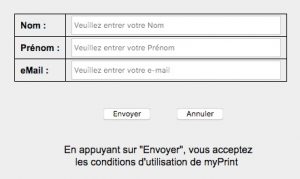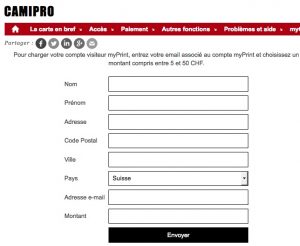Les personnes extérieures à l’EPFL doivent
- être connectées sur un ordinateur de la bibliothèque
Un collaborateur qui souhaite imprimer des documents à titre privé peut également se créer un compte visiteur avec une adresse mail externe à l’EPFL.
Il devra alors
- soit être connecté au réseau de l’EPFL
- soit avoir lancé le client VPN
Ensuite…
- Attendre jusqu’à 10 min (la procédure est lente…)
- Regarder le mail reçu en retour à l’adresse indiquée sur le formulaire : il contient un username et un mot de passe
Créez votre propre compte visiteur vous permettra :
- de vous connecter sur les imprimantes, en utilisant le bouton AD login sur l’interface de l’imprimante (avec le nom d’utilisateur et le mot de passe reçu par email)
- d’acheter des crédits d’impression pour un montant compris entre CHF 5.- et CHF 50.-, ce qui vous donnera la possibilité d’imprimer ou de copier (en noir et blanc ou en couleur).
Lorsque vous serez connecté sur une imprimante myPrint , vous pourrez
- photocopier : choisir l’option « Copie »
- libérer les jobs imprimés, en envoyant vos documents (PDF uniquement) par mail à l’adresse suivante: [email protected]
- scanner gratuitement et l’envoyer par mail : choisir l’option « Lire et envoyer / me l’envoyer » – voir la procédure de scan
- imprimer un document depuis une clé USB .
Notez qu’une alternative existe à la création d’un compte, et qui consiste en
 l’emprunt d’une carte à la bibliothèque
l’emprunt d’une carte à la bibliothèque
Chargement monétaire d’un compte visiteur
Remplir le formulaire en suivant ce lien :
Chargement par l’intermédiaire d’une carte (EuroCard/MasterCard, Visa, PostFinance Card Suisse) ou par PayPal
Attention: le crédit n’est pas immédiat sur le compte, il faut donc patienter plusieurs minutes avant de pouvoir l’utiliser
Association du compte à une carte
Si vous disposez d’une carte RFID (carte de radio-identification, comme c’est le cas pour la plupart des cartes universitaires), vous pouvez associer votre compte myPrint à cette carte et rendre votre connexion aux imprimantes plus facile.
- Passez votre carte sur le lecteur magnétique
- Connectez-vous à l’imprimante à l’aide du bouton ‘login’, en renseignant manuellement vos identifiants
Vous pouvez dès lors vous connecter aux imprimantes en utilisant votre carte.
Attention: Les collaborateurs qui souhaitent se créer un compte visiteur (pour imprimer des documents à titre privé) devront utiliser une autre carte que celle de l’EPFL (Camipro) pour la coupler avec leur compte visiteur.
Contraintes
- Un compte visiteur est supprimé après 1 an d’inactivité (si aucune impression, copie, ou scan n’a été effectué). En cas de suppression du compte, le solde des crédits d’impression est perdu
- L’installation des imprimantes myPrint sur votre ordinateur personnel n’est pas possible.
- Les tarifs d’impression sont légèrement supérieurs à ceux des membres de l’EPFL.
…